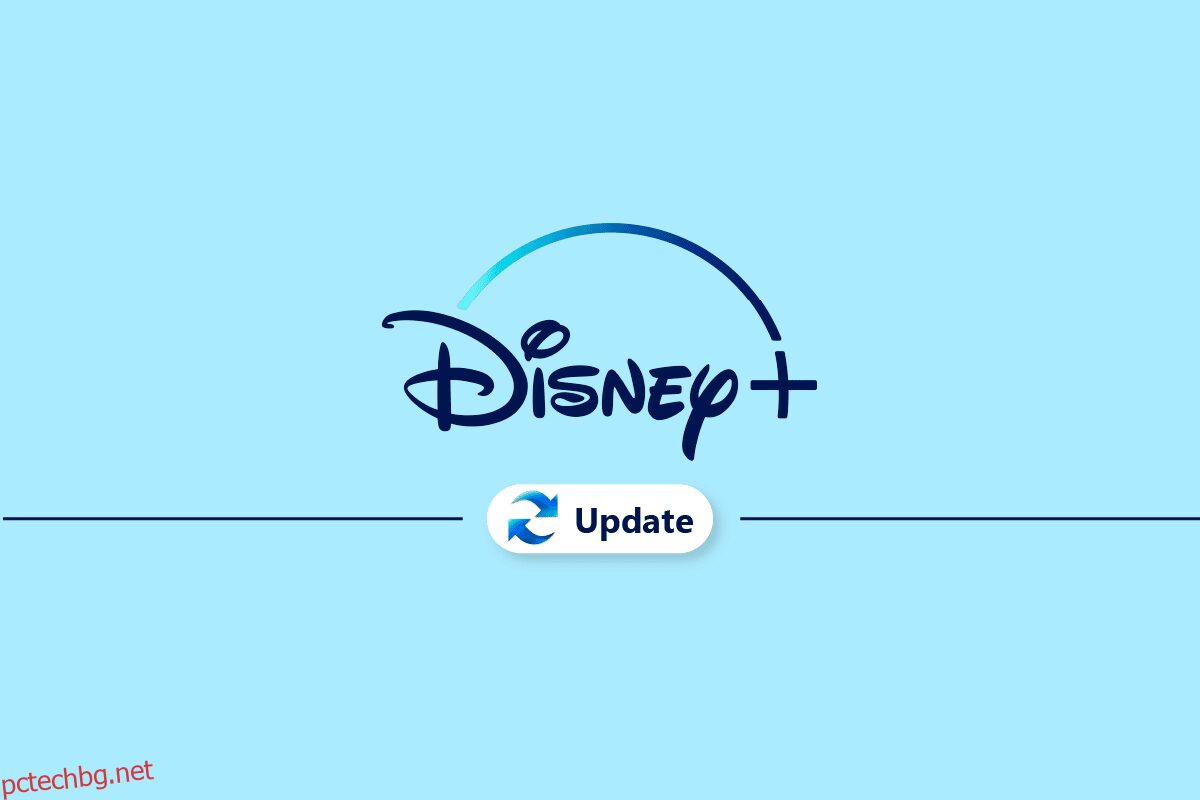Disney Plus е американска абонаментна услуга за стрийминг при поискване, която е собственост и се управлява от една от най-големите компании за медийно производство в света, The Walt Disney Company, известна още като Disney. Disney Plus предлага всички видове филми и телевизионни предавания от Pixar, Disney, Marvel, DC, National Geographic, Star Wars и много други. Както споменахме, това е услуга, базирана на абонамент, което означава, че трябва да вземете абонамент за Disney Plus. Абонаментните планове на Disney Plus струват $7,99 на месец, $13,99 на месец и $19,99 на месец, което е доста достъпно. За да гледате телевизионни предавания и филми в Disney Plus, трябва да си направите акаунт в Disney Plus или от техния уебсайт, или от мобилното приложение. Тази статия ще ви напътства в стъпките за това как да актуализирам акаунта в Disney Plus и да управлявам своя абонамент за Disney Plus. Освен това ще научите как да активирам Disney Plus и да анулирам акаунта си в Disney Plus. Да започваме!
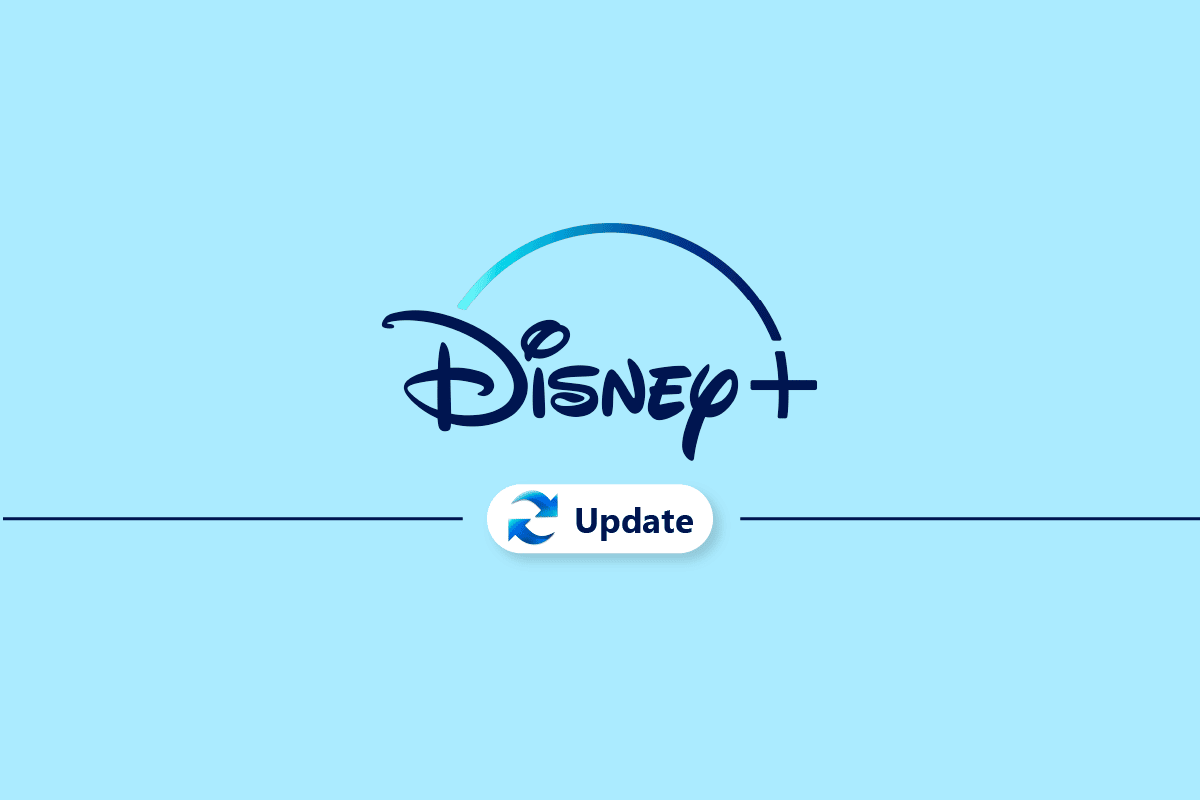
Съдържание
Как да актуализирате Disney Plus акаунт
Създаването на акаунт в Disney Plus е безплатно за закупуване на абонаменти и гледане на любимите ви телевизионни предавания и филми на вашия телефон, лаптоп, таблет или настолен компютър. След като имате акаунт в Disney Plus, можете да актуализирате личната си информация, като вашия номер, имейл или карта, която използвате за плащане на абонаментната такса. Можете също така да отмените или актуализирате своя абонаментен план само с няколко кликвания. Ще научите как можете да актуализирате Disney Plus акаунт по-нататък в тази статия. Продължете да четете, за да научите повече за него в подробности.
Когато промените паролата си за Disney Plus, излизат ли всички?
Не, когато промените паролата си за Disney Plus, това не изключва всички. Вместо това ще предостави нов акаунт за влизане в услугата. Вашият Disney plus акаунт съдържа списък с всички устройства, на които сте влезли в акаунта си, и също така има опция за излизане от всяко устройство или всички устройства наведнъж. След като излезете, можете ръчно да влезете с вашия Disney Plus акаунт с новата парола на тези устройства. Честата промяна на паролата за акаунта ви може да предпази акаунта ви от хакване и също така ще актуализира акаунта в Disney Plus. В резултат на това промяната на паролата в Disney Plus няма да излезе от всички. Просто ще промени паролата.
Защо не мога да осъществя достъп до акаунта си в Disney Plus?
Ето няколко причини, поради които не можете да получите достъп до моя акаунт в Disney Plus:
- Въвеждате неправилни идентификационни данни за вход, докато влизате в акаунта си.
- Поради лоша интернет връзка на вашето устройство.
- Услугата Disney Plus не работи поради поддръжка.
- Вашият акаунт е бил хакнат или деактивиран.
- Уеб сайтът или мобилното приложение са изправени пред някои грешки, които ви пречат да влезете в акаунта си.
Къде мога да намеря данните за своя Disney Plus акаунт?
Можете да намерите данните за своя акаунт в Disney Plus в секцията Акаунт на вашия акаунт в Disney Plus на уебсайта или мобилното приложение. Тук ще намерите вашето потребителско име, пълно име, имейл или телефонен номер за вход, парола, която можете само да актуализирате, и подробности за абонамента. Всички тези подробности могат да бъдат редактирани и актуализирани, когато е необходимо. Сега знаете къде да намерите подробности за акаунта в Disney Plus.
Къде да въведа 8-цифрения код за Disney Plus?
Трябва да въведете 8-цифрения код на началната страница на Disney Plus на вашия Disney Plus акаунт, за да свържете своя Smart TV с вашия Disney Plus акаунт. Необходим е 8-цифрен код, когато искате да свържете вашия смарт телевизор или други устройства към вашия акаунт в Disney Plus. Когато изберете Влизане в приложението Disney Plus на вашия телевизор, ще се появи 8-цифрен код, който трябва да въведете във вашия акаунт в Disney Plus, който вече сте влезли в устройството си. Като въведете кода във вашия акаунт в Disney Plus, вашият телевизор ще бъде добавен към вашия акаунт в Disney Plus и можете да гледате Disney Plus на вашия телевизор.
Как да въведа кода на Disney Plus TV?
За да знам как да въведа кода на Disney Plus TV, просто следвайте тези стъпки:
Забележка: Уверете се, че сте влезли във вашия Disney Plus акаунт на другото устройство, на което ще въведете кода.
1. Включете вашия телевизор и отворете приложението Disney Plus на него.
2. Щракнете върху опцията ВХОД и 8-цифрен код ще се появи на екрана на вашия телевизор.
3. Отворете браузъра на другото си устройство и посетете Начална страница на Disney Plus.
4. Въведете 8-цифрения код и щракнете върху опцията ПРОДЪЛЖИ, за да потвърдите акаунта си в Disney Plus и да го свържете към вашия телевизор.
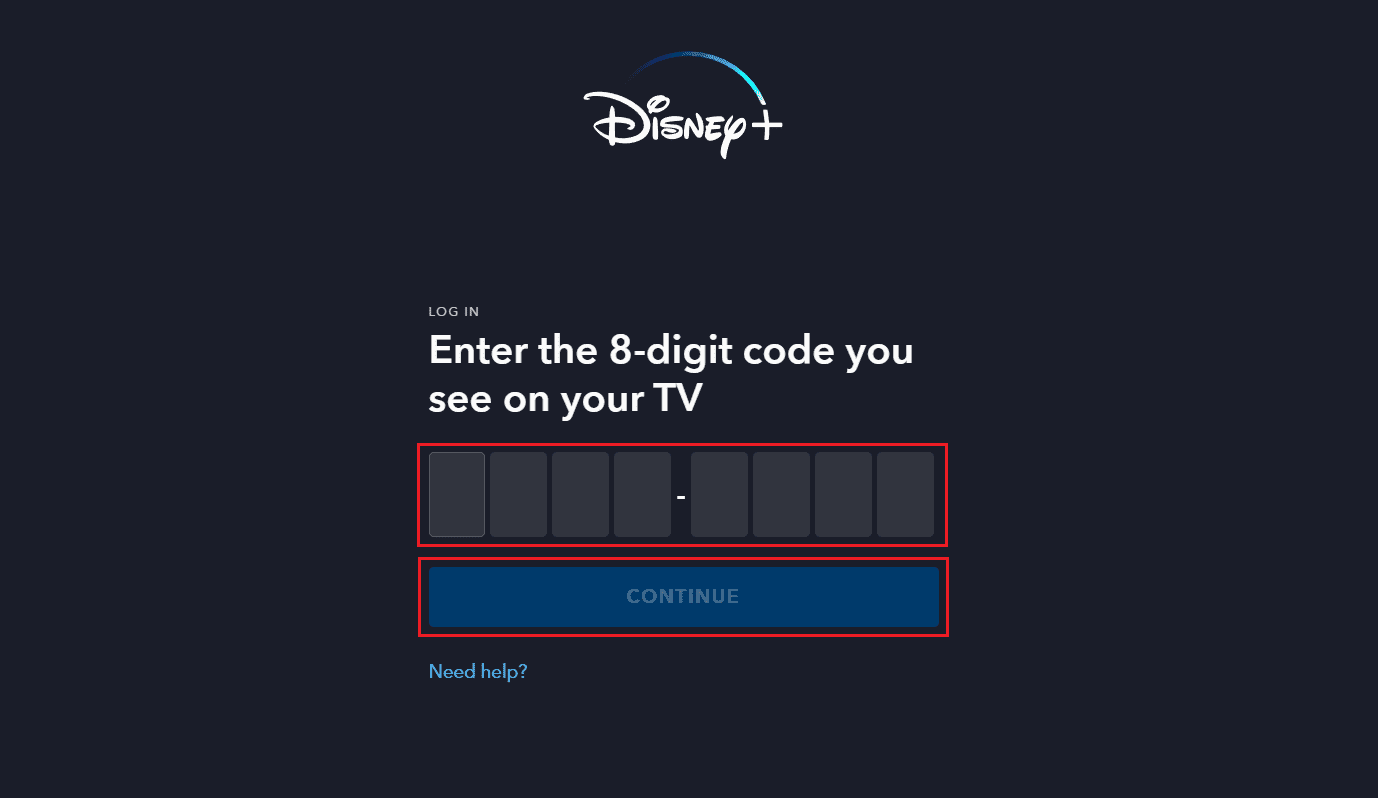
5. Приложението Disney Plus на вашия телевизор автоматично ще започне да работи и вече можете да гледате телевизионни предавания и филми.
Ето как да въведа кода на Disney Plus TV.
Как да активирам Disney Plus?
Следвайте стъпките, споменати по-горе, за да активирате своя Disney Plus акаунт.
Как да получа достъп до своя Disney Plus акаунт?
За да знам как да вляза в моя акаунт в Disney Plus, просто изпълнете следните стъпки:
1. Посетете Дисни плюс уебсайт във вашия браузър.
2. Щракнете върху опцията ВХОД в горния десен ъгъл на екрана.
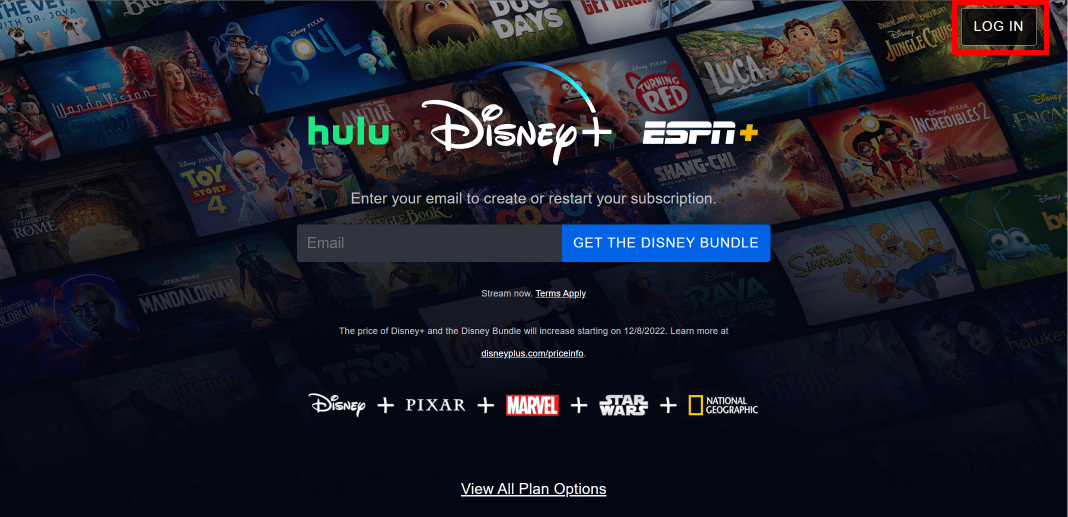
3. Въведете своя имейл адрес и щракнете върху ПРОДЪЛЖИ.
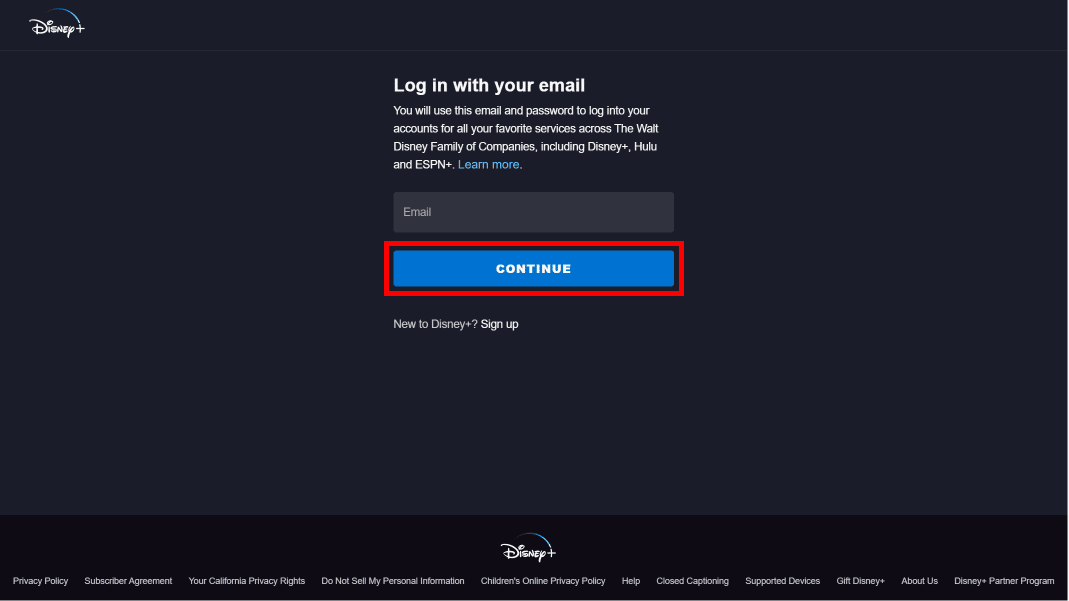
4. Въведете 6-цифрения код за потвърждение, получен във вашия имейл и щракнете върху бутона ПРОДЪЛЖИ.
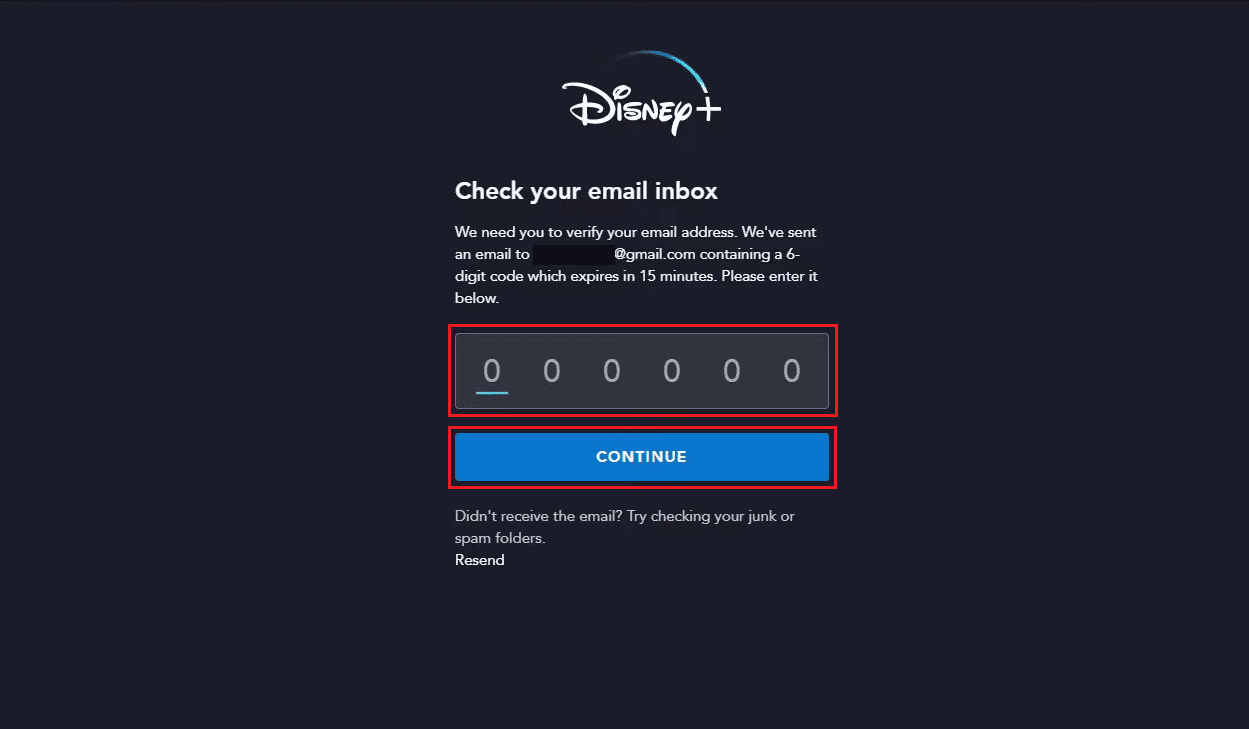
5. Въведете паролата си и щракнете върху бутона ВХОД, за да влезете във вашия акаунт в Disney Plus.
Ето как мога да вляза в акаунта си в Disney Plus.
Как да управлявам своя абонамент за Disney Plus?
За да знам как да управлявам своя абонамент за Disney Plus, просто следвайте стъпките, посочени по-долу:
1. Навигирайте до Дисни плюс уебсайт на вашия браузър и ВЛЕЗТЕ в акаунта си.
2. След като влезете, щракнете върху иконата на профила > Акаунт от горния десен ъгъл на екрана.
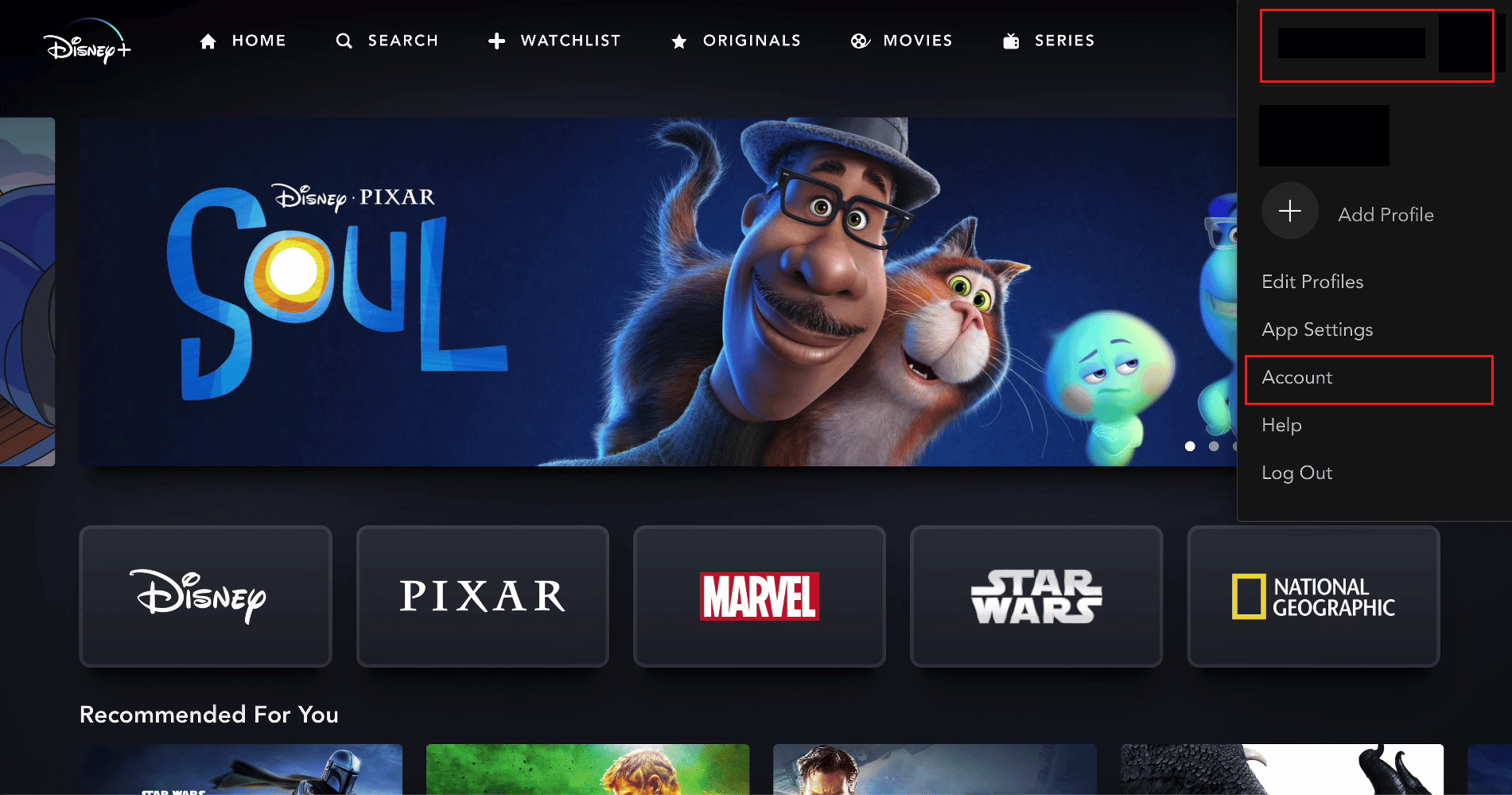
3. В секцията Абонамент щракнете върху вашия абонаментен план.
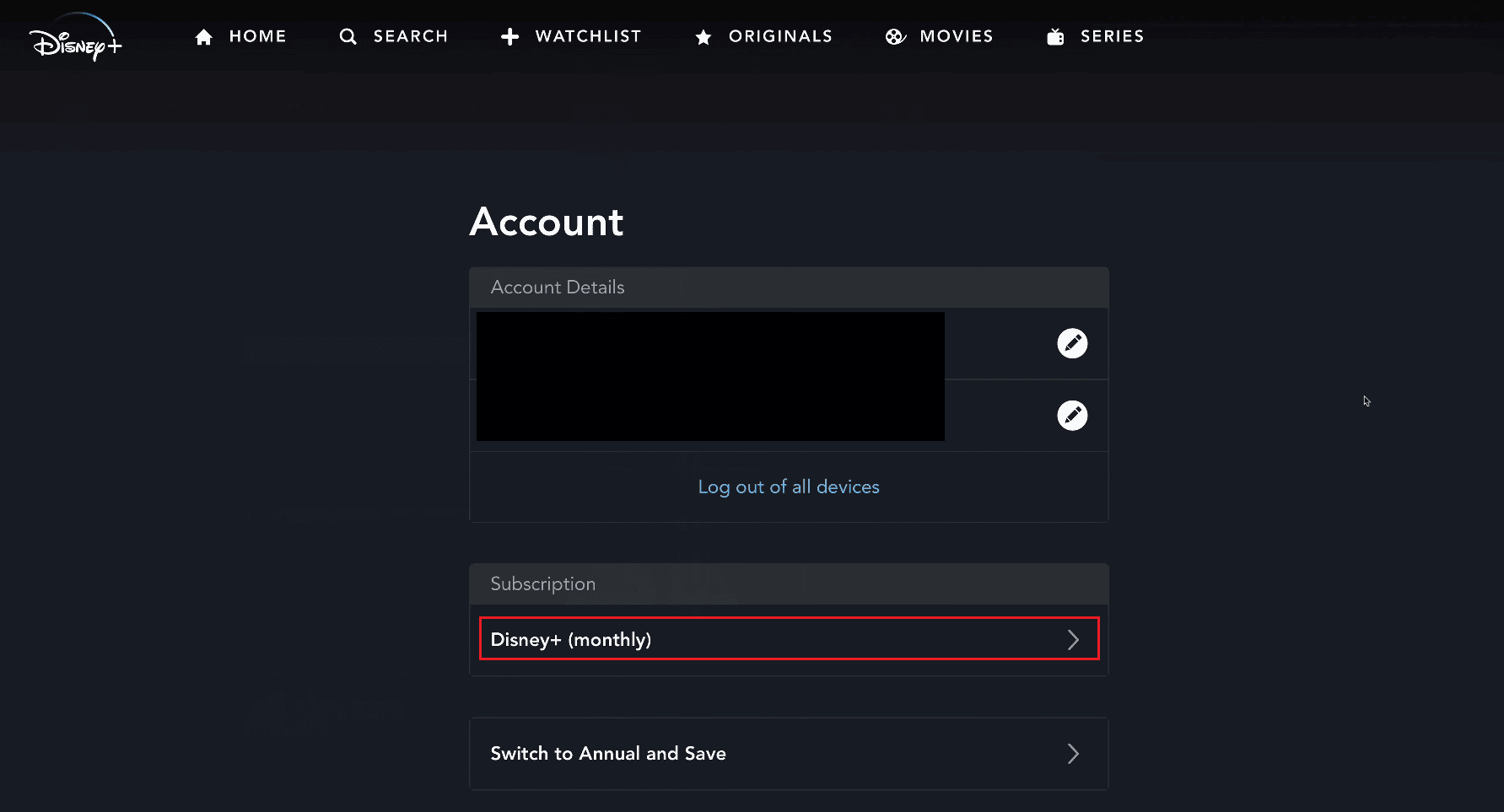
4. Щракнете върху Превключване към годишен (или месечен) или щракнете върху опцията Отказ от абонамента, за да го отмените.
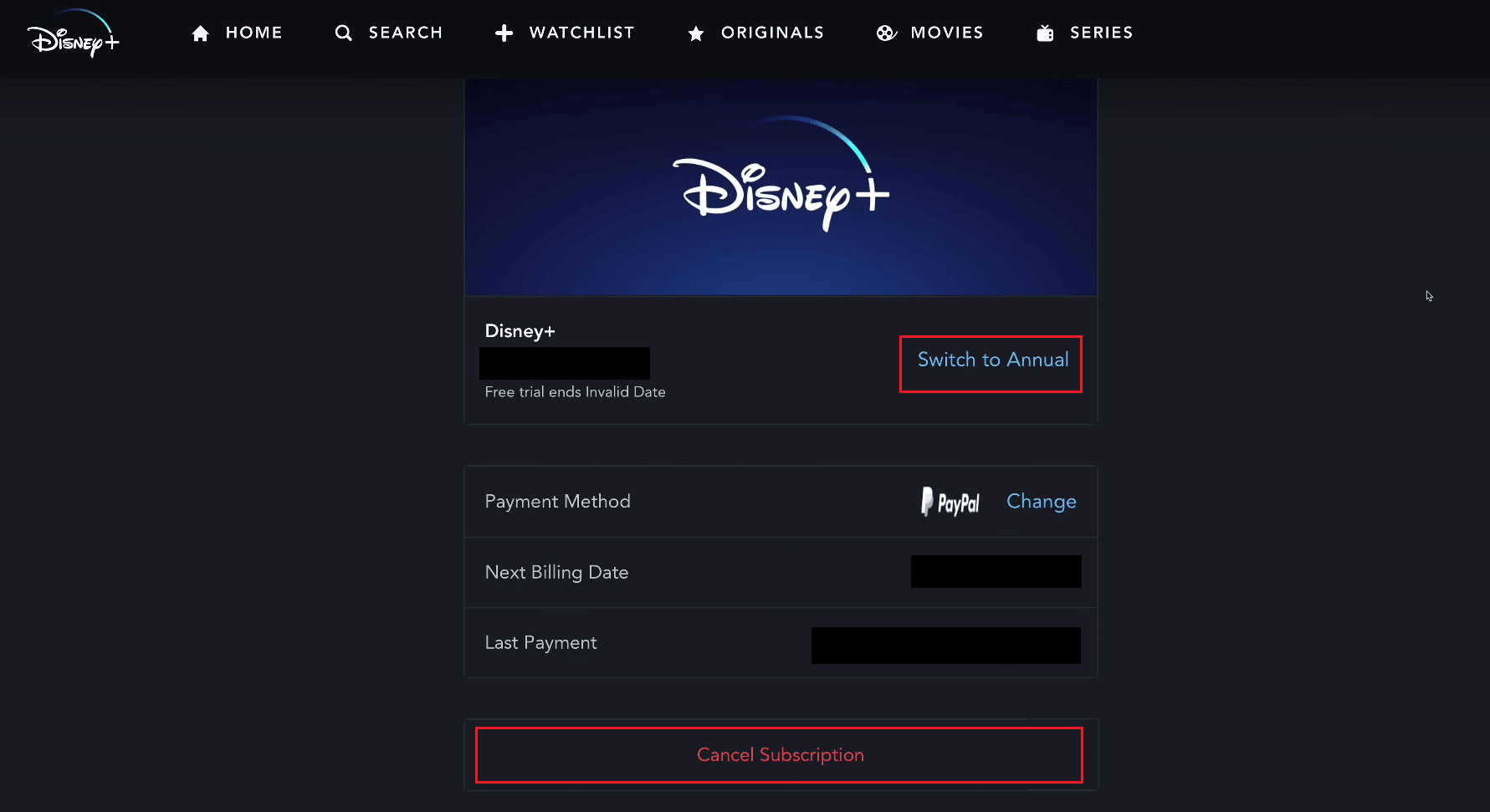
Ето как да управлявам своя абонамент за Disney Plus.
Как да управлявам своя абонамент за Disney?
Можете да следвате стъпките, споменати по-горе, за да управлявате своя абонамент за Disney plus.
Как да редактирам акаунта си в Disney Plus?
За да знам как да редактирам акаунта си в Disney Plus, следвайте стъпките, посочени по-долу:
Забележка: Уверете се, че сте влезли във вашия Disney Plus акаунт.
1. Навигирайте до Дисни плюс уебсайт на вашия браузър и ВЛЕЗТЕ в акаунта си.
2. Кликнете върху иконата на профила > Акаунт.
3. В секцията Данни за акаунта щракнете върху иконата на молив до желания детайл, който искате да редактирате.
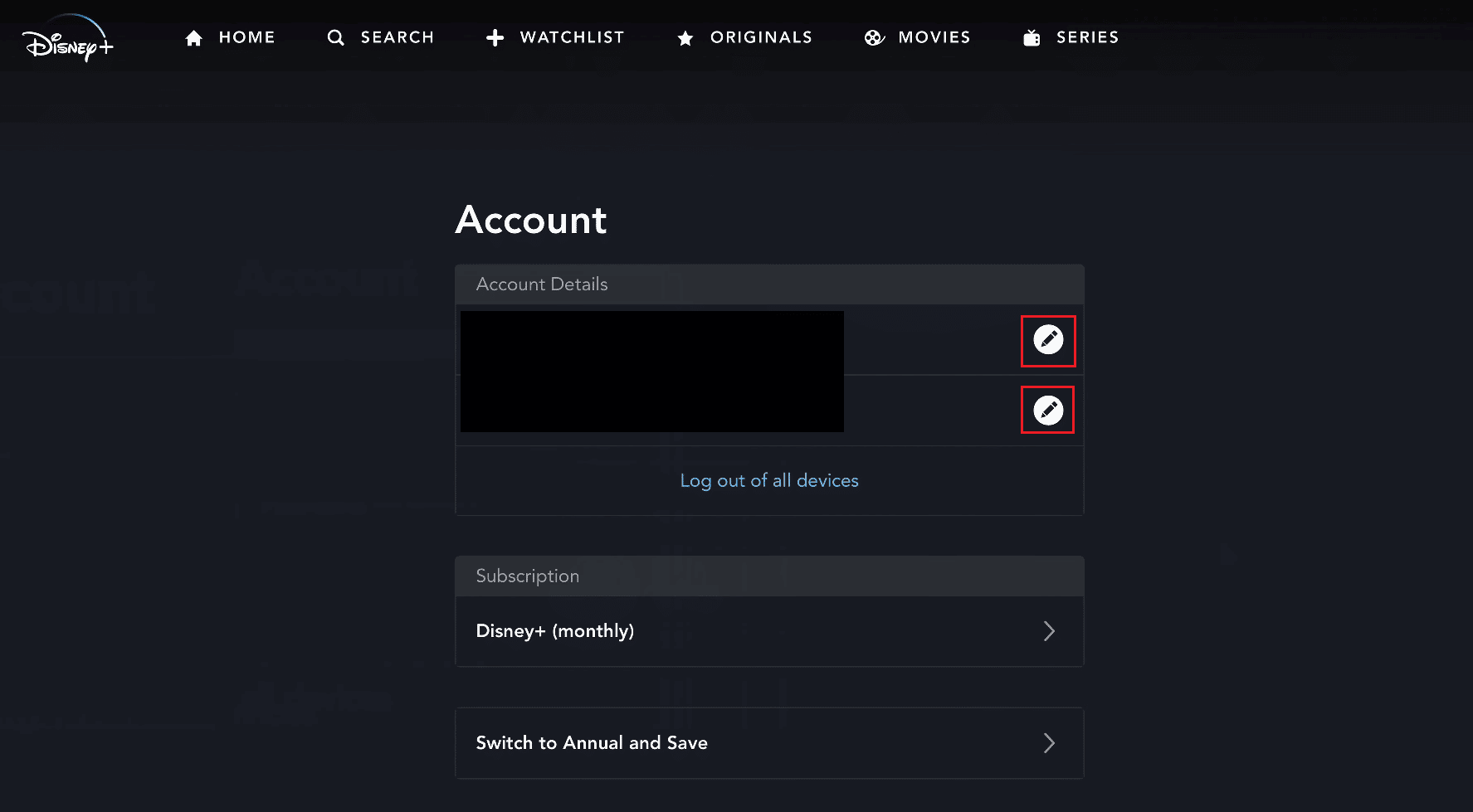
4. Променете детайлите и го запазете.
Ето как мога да редактирам и актуализирам Disney Plus акаунт.
Как да актуализирам своя Disney Plus акаунт? Как да актуализирате Disney Plus акаунт?
За да актуализирате акаунта в Disney Plus, просто изпълнете следните стъпки:
1. Отидете на Дисни плюс уебсайт във вашия браузър
Забележка: Уверете се, че сте влезли в акаунта си.
2. След като влезете, щракнете върху иконата на профила > Акаунт > абонаментен план.
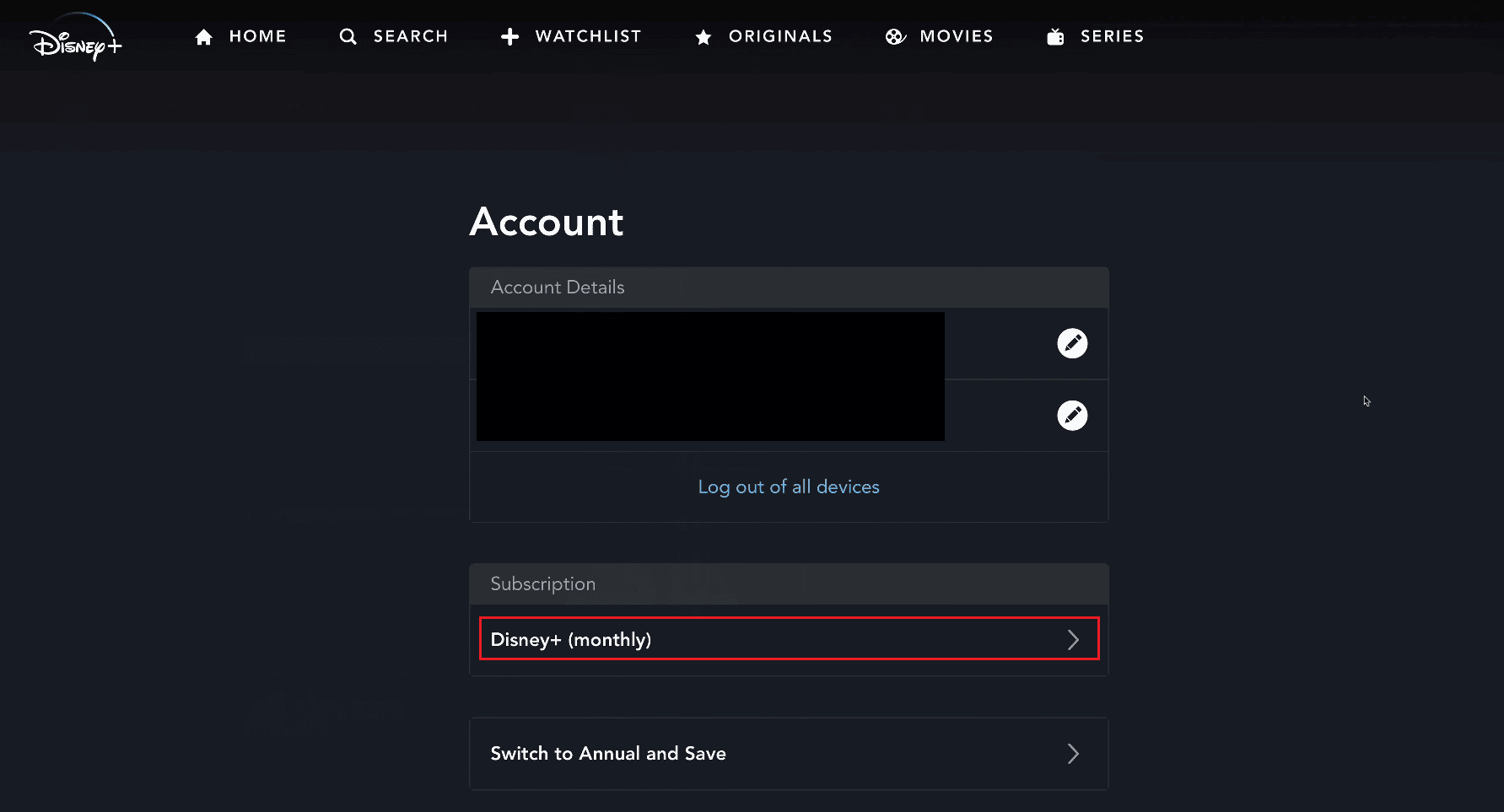
3. След това щракнете върху Превключване към годишен или Превключване към месечен според текущия ви абонаментен план.
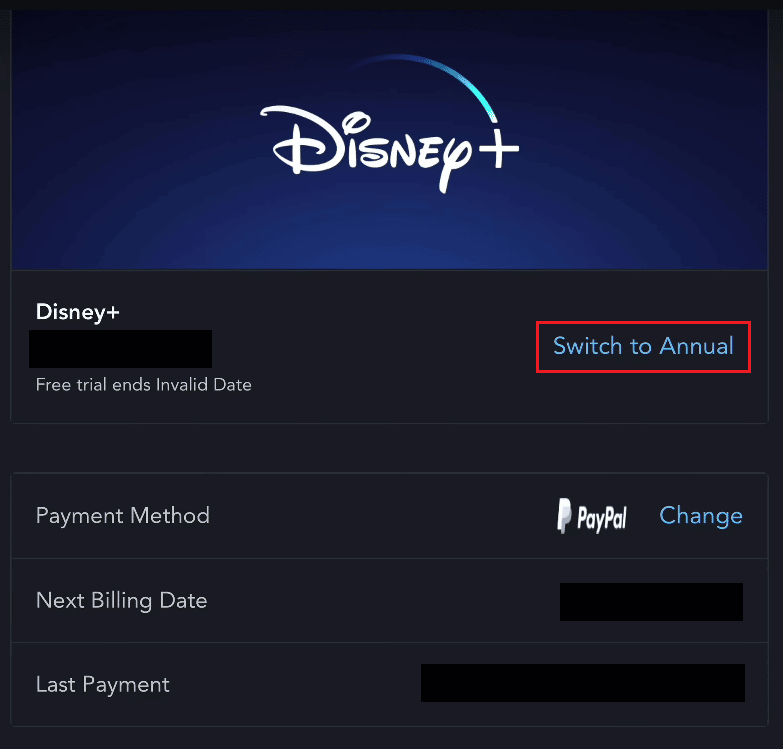
4. Следвайте инструкциите на екрана, за да актуализирате или надстроите своя Disney Plus акаунт.
Ето как можете да актуализирате акаунта в Disney Plus.
Как да разбера кога изтича абонаментът ми за Disney Plus?
Ще трябва да отидете до страницата на своя акаунт в Disney Plus > Абонамент > вашия план, за да видите кога ще приключи вашият абонамент.
Как да възобновя абонамент за Disney Plus?
За да възобновите абонамент за Disney Plus, просто изпълнете следните стъпки:
1. Навигирайте до Дисни плюс уебсайт на вашия браузър и ВЛЕЗТЕ в акаунта си.
2. Кликнете върху иконата на профила > Акаунт.
3. След това щракнете върху РЕСТАРТИРАНЕ НА АБОНАМЕНТА и щракнете върху Съгласен съм, за да потвърдите.
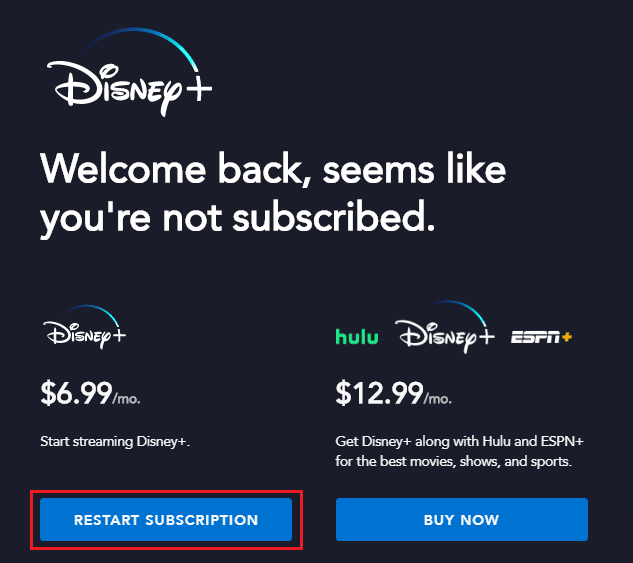
Ето как да възобновя абонамент за Disney Plus.
Как да изтрия акаунта си в Disney?
Можете да изтриете акаунта си в Disney с помощта на стъпките по-долу.
Забележка: Трябва да изтриете активните си абонаменти от всичките си акаунти в Disney, преди да изтриете тези акаунти.
1. Навигирайте до Уебсайт на Disney Plus на вашия браузър.
2. Превъртете надолу и щракнете върху Помощ.
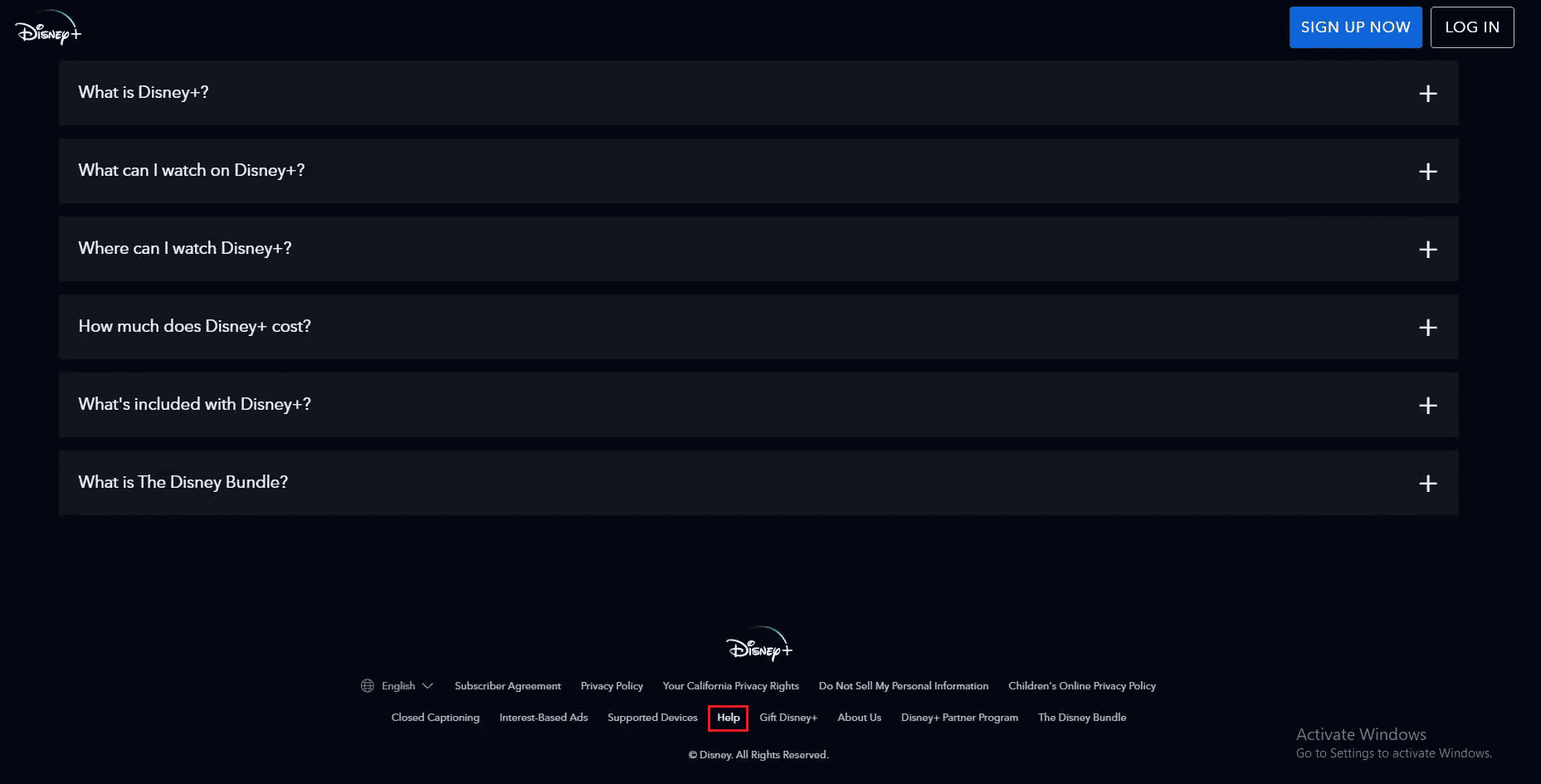
3. След това потърсете и щракнете върху Отмяна на Disney+.
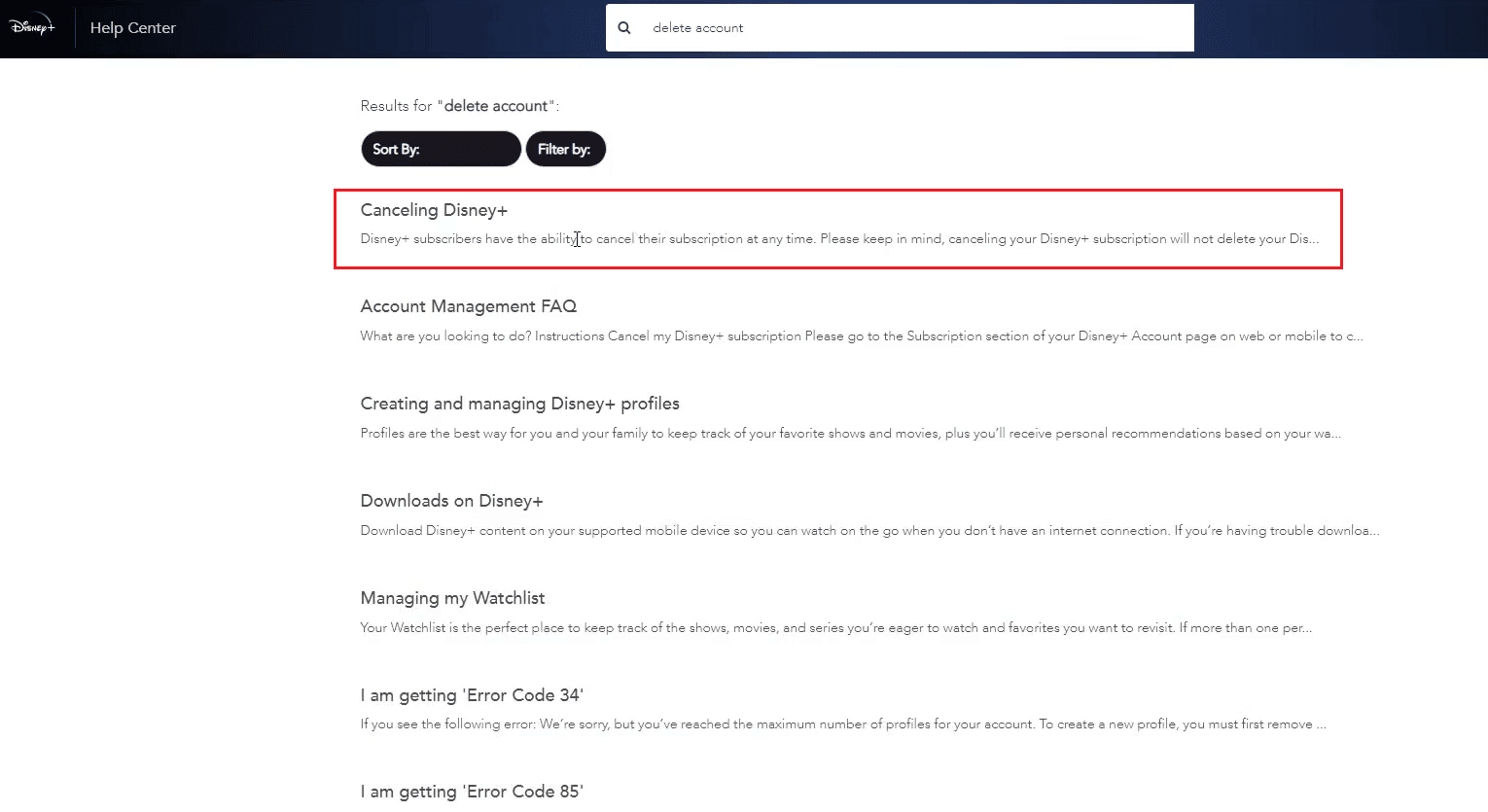
4. След това превъртете надолу до дъното и използвайте някоя от следните опции за поддръжка на живо, за да се свържете с екипа за поддръжка на Disney и да предадете вашата заявка за изтриване на акаунт.
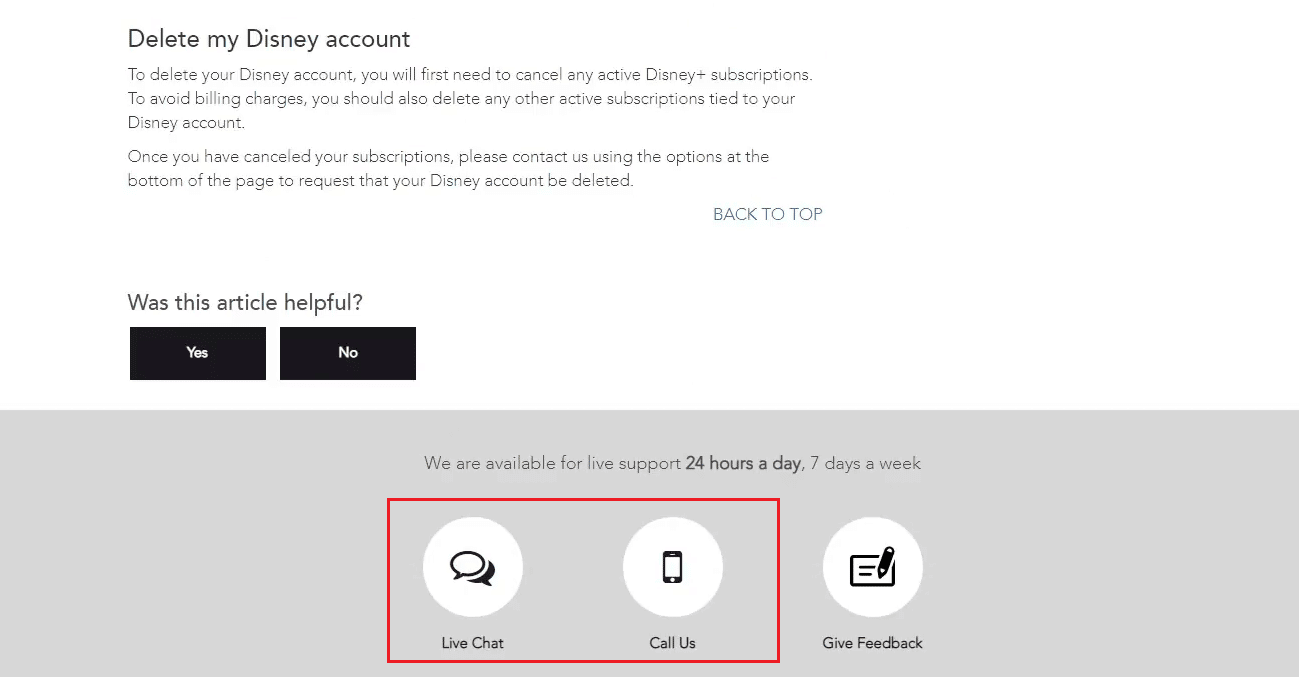
Как да анулирам акаунта си в Disney Plus на моя телевизор?
За да знам как да анулирам акаунта си в Disney Plus на моя телевизор, просто изпълнете следните стъпки:
1. Отворете приложението Disney Plus на вашия телевизор.
2. Използвайки дистанционното на телевизора, отидете до менюто Настройки и го отворете.
3. В менюто Настройки изберете Disney+.
4. След това в настройките на абонамента изберете Отмяна на абонамента.
5. Изберете причината за анулиране и щракнете върху бутона ПРОДЪЛЖИ КЪМ ОТКАЗ.
6. Кликнете върху бутона НЕ, БЛАГОДАРЯ, ОТМЕНЯ DINSEY+, за да потвърдите анулирането си.
Ето как да анулирам акаунта си в Disney Plus на моя телевизор.
***
Така че, надяваме се, че сте разбрали как да актуализирате акаунта в Disney Plus с подробните стъпки за ваша помощ. Можете да ни уведомите за всякакви запитвания или предложения относно всяка друга тема, по която искате да направим статия. Пуснете ги в раздела за коментари по-долу, за да знаем.